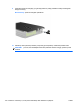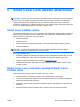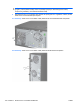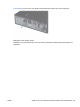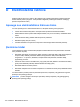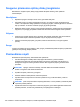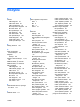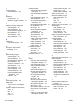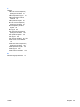HP Compaq Business PC Hardware Guide 8200 Elite Series Convertible Minitower PC, 8200 Elite Series Microtower PC, 8200 Elite Series Small Form Factor PC, 8200 Elite Series Ultra-Slim Desktop PC
Table Of Contents
- Produktų funkcijos
- Standartinės konfigūracijos funkcijos
- Convertible Minitower (CMT) priekinio skydelio komponentai
- Microtower (MT) priekinio skydelio komponentai
- Small Form Factor (SFF) priekinio skydelio komponentai
- Ultra-Slim stalinio kompiuterio (USDT) priekinio skydelio komponentai
- Convertible Minitower (CMT) galinio skydelio komponentai
- Microtower (MT) galinio skydelio komponentai
- Small Form Factor (SFF) galinio skydelio komponentai
- Ultra-Slim stalinio kompiuterio (USDT) galinio skydelio komponentai
- Terpės kortelės skaitytuvo komponentai
- Klaviatūra
- Serijos numerio vieta
- Convertible Minitower kompiuterio (CMT) aparatinės įrangos naujovinimas
- Priežiūros ypatybės
- Perspėjimai ir įspėjimai
- Kompiuterio šoninio dangčio nuėmimas
- Kompiuterio šoninio dangčio uždėjimas
- Priekinio skydo nuėmimas
- Dangtelių nuėmimas
- Priekinio skydo uždėjimas
- Sistemos plokštės jungtys
- Papildomos atminties įdėjimas
- Išplėtimo plokštės išėmimas ir įdėjimas
- Diskų įrenginių padėtys
- Diskų įrenginio išėmimas iš diskų įrenginio nišos
- Diskų įdėjimas
- Minitower konfigūracijos pakeitimas į stalinio kompiuterio konfigūraciją
- Stalinio kompiuterio pakeitimas į Minitower konfigūraciją
- Saugos užrakto uždėjimas
- Microtower (MT) kompiuterio aparatinės įrangos naujovinimas
- Priežiūros ypatybės
- Perspėjimai ir įspėjimai
- Kompiuterio šoninio dangčio nuėmimas
- Kompiuterio šoninio dangčio uždėjimas
- Priekinio skydo nuėmimas
- Dangtelių nuėmimas
- Priekinio skydo uždėjimas
- Sistemos plokštės jungtys
- Papildomos atminties įdėjimas
- Išplėtimo plokštės išėmimas ir įdėjimas
- Diskų įrenginių padėtys
- Diskų įrenginių įdėjimas ir išėmimas
- Saugos užrakto uždėjimas
- Small Form Factor kompiuterio (SFF) aparatinės įrangos naujovinimas
- Priežiūros ypatybės
- Perspėjimai ir įspėjimai
- Kompiuterio šoninio dangčio nuėmimas
- Kompiuterio šoninio dangčio uždėjimas
- Priekinio skydo nuėmimas
- Dangtelių nuėmimas
- Priekinio skydo uždėjimas
- Stalinio kompiuterio konfigūracijos pakeitimas į Minitower konfigūraciją
- Sistemos plokštės jungtys
- Papildomos atminties įdėjimas
- Išplėtimo plokštės išėmimas ir įdėjimas
- Diskų įrenginių padėtys
- Diskų įrenginių įdėjimas ir išėmimas
- Saugos užrakto uždėjimas
- Ultra-Slim stalinio kompiuterio (USDT) aparatinės įrangos naujovinimas
- Priežiūros ypatybės
- Perspėjimai ir įspėjimai
- Maitinimo laido prijungimas
- Kompiuterio šoninio dangčio nuėmimas
- Kompiuterio šoninio dangčio uždėjimas
- Priekinio skydo nuėmimas
- Diskų įrenginio skyriaus dangtelio nuėmimas
- Priekinio skydo uždėjimas
- Stalinio kompiuterio konfigūracijos pakeitimas į Minitower konfigūraciją
- Sistemos plokštės jungtys
- Papildomos atminties įdėjimas
- Optinio diskų įrenginio keitimas
- Standžiojo disko įdėjimas
- Jungties gaubto įdėjimas ir išėmimas
- Saugos užrakto uždėjimas
- Baterijų keitimas
- Keičiamojo 3,5 colių SATA standžiojo disko išėmimas ir įdėjimas
- Smart Cover Lock užrakto atrakinimas
- Elektrostatinė iškrova
- Darbo kompiuteriu nurodymai, nuolatinė priežiūra ir paruošimas siųsti
- Rodyklė

E Darbo kompiuteriu nurodymai,
nuolatinė priežiūra ir paruošimas siųsti
Darbo kompiuteriu nurodymai ir nuolatinė priežiūra
Vadovaudamiesi šiais nurodymais teisingai nustatykite ir prižiūrėkite kompiuterį ir monitorių:
● Saugokite kompiuterį nuo pernelyg didelės drėgmės, tiesioginių saulės spindulių ir didelio
karščio ar šalčio.
●
Pastatykite kompiuterį ant tvirto lygaus paviršiaus. Palikite 10,2 cm (4 colių) tarpą už visų
ventiliuojamų kompiuterio ir virš monitoriaus pusių orui cirkuliuoti.
●
Niekada neapribokite oro srovės į kompiuterį uždengdami ventiliacijos ar oro įtraukimo angas.
Nedėkite klaviatūros pagrindu žemyn tiesiai priešais kompiuterį, nes tai taip pat apriboja oro
cirkuliaciją.
●
Niekada nenaudokite kompiuterio, jei pašalintas šoninis jo skydas arba bet kuris išplėtimo lizdo
dangtis.
●
Nekraukite kompiuterių vienas ant kito ir nestatykite jų taip arti, kad vieno įkaitintas oras patektų į
kitą.
●
Jei reikia dirbti į atskirą dėklą įdė
tu kompiuteriu, dėklas turi būti su įtraukimo ir išpūtimo
ventiliacinėmis angomis, o dirbant taikomos tos pačios anksčiau iš vardintos nuorodos.
● Saugokite, kad ant kompiuterio ir klaviatūros nepatektų skysčių.
●
Niekada neuždenkite monitoriaus ventiliacijos angų.
●
Įdiekite arba įjunkite operacinės sistemos ar kitos programinės įrangos maitinimo valdymo
funkcijas, įskaitant miego būsenas.
●
Išjunkite kompiuterį prieš atlikdami tokius veiksmus:
◦
Kai reikia, valykite kompiuterio išorę minkštu, drėgnu skudurėliu. Nuo valymo priemonių gali
blukti spalva arba gadintis paviršius.
◦
Reguliariai išvalykite ant visų kompiuterio pusių esančias ventiliacines angas. Pūkeliai,
dulkės ir kiti svetimkūniai gali užblokuoti ventiliacijos angas ir apriboti oro cirkuliaciją.
LTWW Darbo kompiuteriu nurodymai ir nuolatinė priežiūra 175